반응형
안녕하세요. 이번에 알아볼 것은 노트북 핫스팟 연결입니다. 인터넷이 연결되지 않은 상황에서 노트북을 인터넷에 연결하려면 스마트폰의 데이터를 활용하는 것이 일반적입니다. 이를 위한 기본적인 방법으로는 모바일 핫스팟 또는 테더링 기능을 사용하는 것이 있습니다. 그럼 노트북 핫스팟 연결에 대해 알아보겠습니다.
노트북 핫스팟 연결 방법
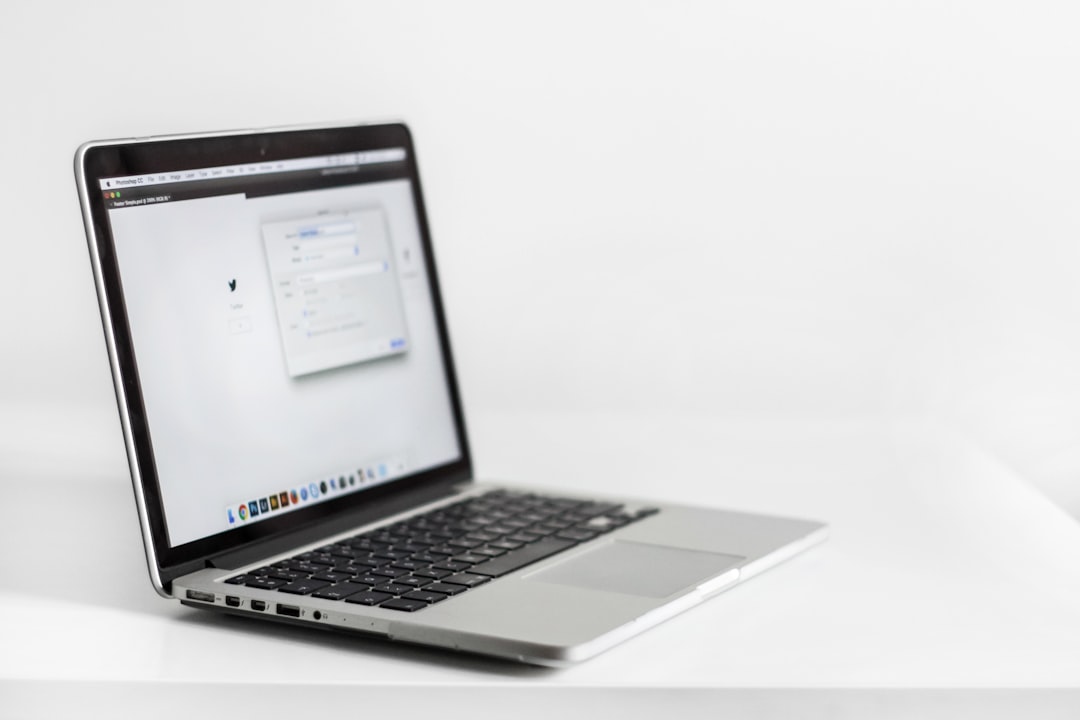







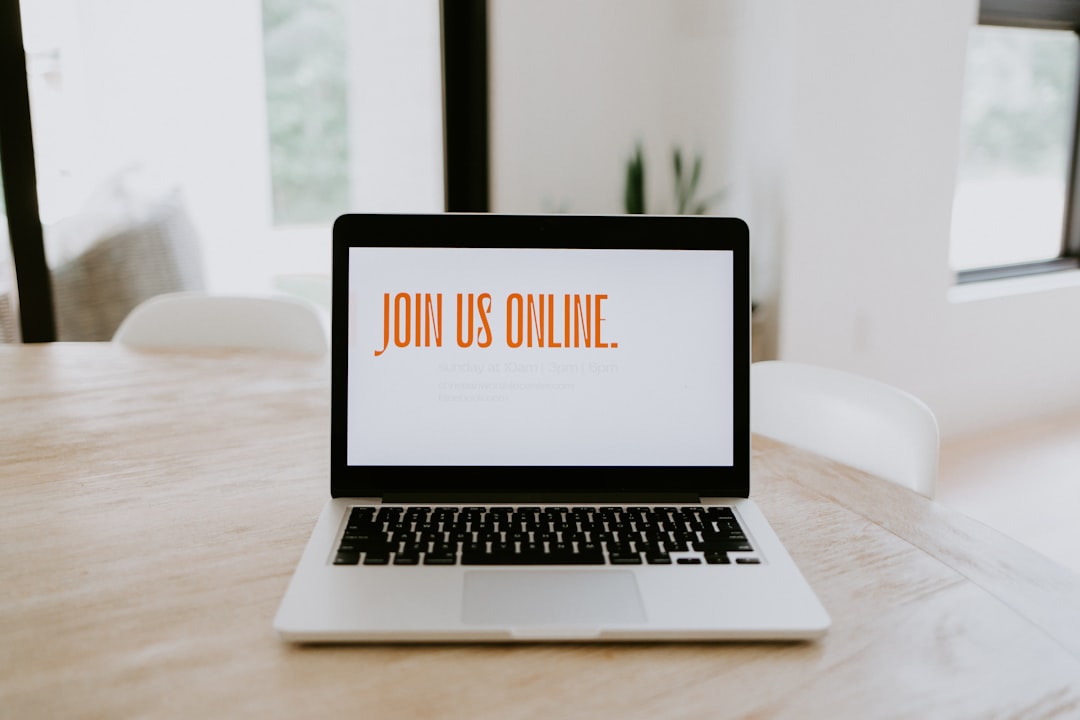





 01234567891011121314
01234567891011121314
노트북 핫스팟 연결은 크게 무선과 유선 두 가지 방법이 있습니다. 무선 연결은 주로 Wi-Fi 핫스팟을 이용하며, 유선 연결은 USB 테더링을 활용합니다.
무선 연결
- 모바일 핫스팟 설정: 먼저 스마트폰에서 모바일 핫스팟 기능을 켜고 네트워크 이름과 비밀번호를 설정합니다. 이 과정은 대부분의 스마트폰에서 설정 > 연결 > 모바일 핫스팟 및 테더링 경로를 통해 접근할 수 있습니다
- 노트북에서 연결: 이후 노트북의 Wi-Fi 설정에서 방금 설정한 네트워크 이름을 찾아 선택하고 비밀번호를 입력하여 연결합니다
USB 테더링
- USB 케이블 연결: 스마트폰을 USB 케이블로 노트북에 연결합니다.
- USB 테더링 활성화: 스마트폰에서 설정 > 연결 > 모바일 핫스팟 및 테더링 메뉴로 가서 USB 테더링을 켭니다
- 인터넷 접속 확인: 연결 후 노트북에서 인터넷 접속을 시도하여 정상적으로 연결되었는지 확인합니다.
주의사항 및 추가 정보
- 보안 설정: 모바일 핫스팟을 사용할 때는 다른 사람이 접근하지 못하도록 비밀번호 설정을 강력하게 하는 것이 좋습니다. 필요에 따라 모바일 핫스팟 설정에서 디바이스를 숨기는 옵션도 활용할 수 있습니다
- 테더링 방식의 선택: USB 테더링은 일반적으로 안정적이고 빠른 속도를 제공하지만, 유선 연결이기 때문에 휴대성이 떨어질 수 있습니다. 반면, 블루투스 테더링은 보안이 강하고 휴대성이 좋지만 속도가 다소 느린 편입니다
- 데이터 사용량: 테더링이나 핫스팟을 사용할 때는 스마트폰의 데이터 사용량을 주기적으로 확인하며, 요금제의 데이터 한도를 초과하지 않도록 주의해야 합니다.














 01234567891011121314
01234567891011121314
노트북 핫스팟 연결은 위와 같은 방법을 통해 쉽게 인터넷에 연결할 수 있습니다. 사용 목적과 환경에 맞게 무선 또는 유선 연결 방식을 선택하여 사용해 보세요.
반응형